Настройка DSD – Schiit Audio
КАК ВОСПРОИЗВЕСТИ НА КОМПЬЮТЕРЕ DSD-ФАЙЛЫ ПРИ ПОМОЩИ ЦАПа LOKI (СНЯТ С ПРОИЗВОДСТВА)
ВНИМАНИЕ!Это инструкция для Loki — ЦАПа, снятого с производства. Если у вас его, нет, она не вам нужна.
С чего начать
Усаживайтесь поудобнее. Расслабьтесь. Сделайте несколько глубоких вдохов. Можете даже пропустить рюмочку, если не давали обет трезвости. Настройка воспроизведения DSD-аудиофайлов больше похожа на научный проект, нежели на простой режим «подключил и заиграло». Если вы легко огорчаетесь, технически не подкованы, вспыльчивы или грешите всем перечисленным сразу, задумайтесь — может быть вам лучше махнуть рукой на весь этот DSD? На этот раз мы не шутим.
Выбор платформы и проигрывателя
Loki тестировался нами со всеми указанными ниже платформами и проигрывателями. По результатам приводятся некоторые (очень субъективные) заметки о том, насколько просто (или сложно) согласовать с Loki с тем или иным ПО/оборудованием. Итак:
Mac OS, проигрыватель Audirvana. Купите Mac и наслаждайтесь. При установке вы получите в 10 тысяч раз меньше головной боли по сравнению, скажем, с установкой Loki на РС или Foobar. Кроме шуток, это наименее проблемный вариант из всех нами протестированных.
Mac OS, проигрыватель JRiver Media Center. Трудности может представлять лишь меню Audio Midi Setup. В остальном все предельно ясно. А еще это самый недорогой проигрыватель для Mac. Если мы ничего не упустили. А кто не без греха?
Mac OS, проигрыватель Pure Music. См. выше — касательно Audio Midi Setup. На всякий случай сообщаем: приложение интегрировано с iTunes.
Linux, проигрыватель HQPlayer. Установка в данном случае проходит, может быть, даже проще, чем на Mac и Audirvana. Однако HQPlayer не бесплатный и не имеется в открытом доступе — вам придется купить(!) его. В общем у фанатов GNU/Linux может возникнуть на него стойкая аллергия.
РС, проигрыватель JRiver Media Center. Работает неплохо — нужно лишь расставить на панели опций не меньше сотни галочек. Использует WASAPI Push для воспроизведения с побитовой точностью. В установке это приложение однозначно легче, чем Foobar, но оно не бесплатное. Лично мы заплатили бы за удобство. Но нам денег жалко.
РС, проигрыватель Foobar. Мама дорогая, готовьтесь к мучениям. Придется устанавливать кучу компонентов и выполнять массу настроек, понятных лишь посвященным. Но проигрыватель работает. И он бесплатный.
Конфигурирование проигрывателей для Mac
Обратите внимание: для работы с Loki компьютер Mac не нуждается в установке драйвера. Просто скачайте нужный вам проигрыватель, установите его и следуйте этим инструкциям по установке.
Audirvana
Шаг 1: Зайдите в меню Audirvana Plus→Preferences menu.
Шаг 2: Кликните на закладку Audio System tab.
Шаг 3: В Preferred Audio Device, выберите “Speaker-Schiit DSD Audio Device”
Шаг 4: В Native DSD Capability, выберите “DSD over PCM 1.0”
Шаг 5: . Убедитесь, что вы поставили галочку на опциях
Ну вот и готово! А выглядит все так:
JRiver
Шаг 1: Зайдите в меню Tools→Options .
Шаг 2: Кликните на закладкуAudio.
Шаг 3: Кликните на Output Mode Settings.
Шаг 4: В Output Mode Settings, выберите “Speaker-Schiit DSD Audio Device” и поставьте галочку на “Open Device with Exclusive Access”.
Шаг 5: Кликните на Bitstreaming.
Шаг 6: В Bitstreaming, выберите Custom.
Шаг 7: В Bitstreaming→Custom, выберите “DSD Over PCM (DoP)” и убедитесь, что DoP Format установлен на “DoP 1.0 (0xFA/0x05)”
Вот как это должно выглядеть:
Шаг 8: Откройте Audio Midi Setup (можете поискать его в Spotlight)
Шаг 9: В Audio Midi Setup, убедитесь, что формат воспроизведения Audio Devices→Speaker-Schiit USB Audio Device установлен на “176400 Hz, 2ch-24bit integer.”
Ну вот! Вы все сделали.
Pure Music
Шаг 1: Зайдите в меню Pure Music→Preferences.
Шаг 2: Кликните на закладку Audio Settings→ Signal Modifiers и отключите “Right Channel Gain Trim.”
Шаг 3: Кликните на Music Server Settings→Advanced. Отключите все опции Upsampling и включите все опции Memory Play Optimization.
Шаг 4: Кликните на Audio Setup и выберите закладки Device Selection и установите Output , а также “Speaker-Schiit DSD Audio Device”, 192 kHz, Enable Exclusive Access, и установитеDSD Preferred Equivalent PCM Playback Rate of «176.4 kHz.»
Шаг 5: Кликните на закладку Special Options и в Select DSD Streaming Device выберите “Speaker-Schiit DSD Audio Device” . Установите флажок на “05FA.”
Шаг 6: Откройте Audio Midi Setup (можете поискать его в Spotlight)
Шаг 7: В Audio Midi Setup, Audio Devices→Speaker-Schiit USB Audio Device, убедитесь, что формат воспроизведения установлен на “176400 Hz, 2ch-24bit integer.”
Вот и все! Вы закончили.
Конфигурирование Linux с проигрывателем HQPlayer
Как и ОС Mac, Linux не требует установки драйверов. Урааа! Однако, как отмечалось выше, приложение HQPlayer является платным — за него придется расставаться с портретами покойных президентов, королевских особ, исторических личностей, птиц, скал и прочими каритнками. Можно, конечно, картой рассчитаться. Или биткойнами. Или… в общем, вы поняли.
Шаг 1: Скачайте и установите приложение HQPlayer с сайта http://signalyst.com/consumer.html. Если установится без ошибок, двигайтесь дальше. Если с ошибкой — свяжитесь с техподдержкой сайта Signalist. Шаг 2: Кликните на File, потом на Settings.Шаг 3: В Device, выберите “Schiit Audio DSD Device: USB Audio”
Шаг 4: В опции SDM Pack, выберите “DoP.» Вот как это должно выглядеть:
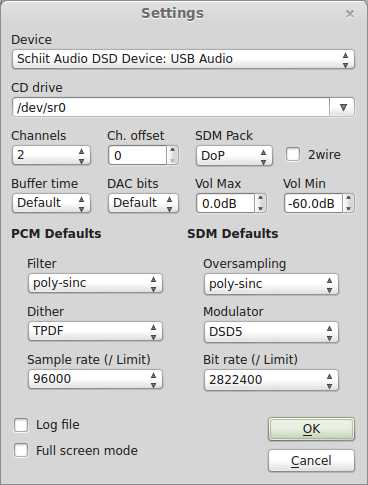
Шаг 5: Нажните OK.
Шаг 6: В главном окне установите формат воспроизведения. Меню Output Format (формат воспроизведения) не имеет загаловка (увы, нет на свете безукоризненного софта!), но находится справа и содержит лишь две опции на выбор: SDM и PCM. Установите его на SDM(DSD). Вот так:
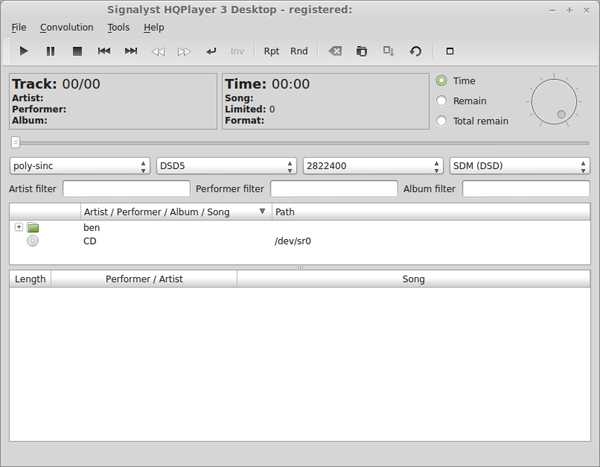
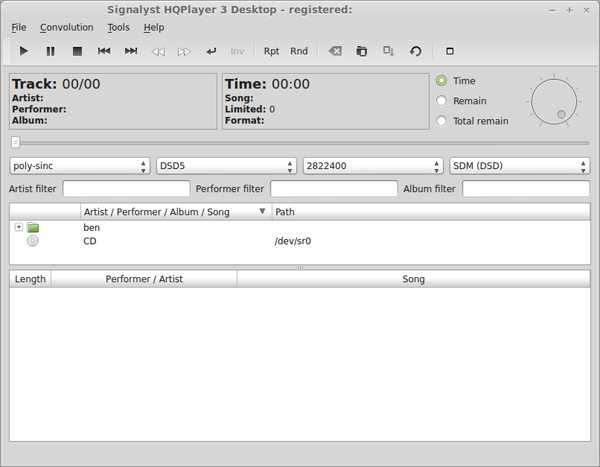
И все! С этими настройками HQPlayer будет направлять DSD-файлы в Loki. Если попытаться воспроизвести файл PCM, HQPlayer переведет его в формат DSD и тоже воспроизведет, так что Loki можно использовать как единый ЦАП аудиофайлов любого типа.
Конфигурирование проигрывателей для PC
Обратите внимание: перед установкой любого проигрывателя на ПК должны быть установлены универсальные USB-драйверы Schiit. Да, драйверы. Да, придется поработать еще. Да, и Mac, и Linux наааамного проще. Это мы Microsoft укоряем. Они так и не усвоили «протокольную» тему — о протоколе USB-аудио.
Установка драйвера для Schiit Loki
Шаг 1: Зайдите на schiit.ru/drivers и скачайте универсальный USB-драйвер Schiit (Schiit Unified USB Driver). Он работает с системами на базе Windows 8, 7 и XP.
Шаг 2: . Зайдите в вашу папку «Загрузки» (Downloads), или «Рабочий стол» (Desktop), или куда там Windows положит драйверы и найдите архив Schiit USB 1.03.zip.
Шаг 3: . Распакуйте архив Schiit USB 1.03.zip, дважды кликнув на него, затем откройте распакованную папку Schiit USB 1.03.zip.
Шаг 4: . Подключите ЦАП через стандартный, максимум 2-метровый кабель USB A-B, соответствующий по быстродействию требованиям стандарта USB 2.0. Обратите внимание: многие «аудиофильские» кабели не соответствуют стандарту USB 2.0.
Шаг 5: Дважды кликните на setup.exe. При этом нужный драйвер для вашей версии Windows будет выбран автоматически.
Шаг 6: Следуйте указаниям программы для установки драйверов. Возможно, потребуется перезагрузить компьютер.
Шаг 7: В Control Panel→Audio Devices выберите Speakers: Schiit USB Audio Device.
Шаг 8: Если вы используете отдельный проигрыватель, такой как Foobar или JRiver, вам также нужно выбрать в них Speakers: Schiit USB Audio Device.
Внимание! В некоторых системах на базе Windows загруженный драйвер будет показан как «Зашифрованный» (Encrypted) и не будет устанавливаться. Тогда сделайте вот что:
а) Разархивировав драйверы, вы получите директорию под названием CM6631_6631A_-1.03(CR).
б) Кликните правой кнопкой мыши директорию — откроется меню с кнопкой «Свойства» (Properties) внизу.
в) Кликните Properties, в первой закладке «Общие» (General) нажмите «Другие» (Advanced) под «Атрибутами» (Attributes). Вы увидите четыре окошка метки, последнее из которых — «Шифровать содержимое для защиты данных» (Encrypt contents to secure data).
г) Уберите галочку с этого окошка и нажмите «Применить» (Apply). Аналогичным образом «расшифруйте» все подпапки и продолжите установку, как описано в шаге 5.
JRiver
Шаг 1: Зайдите в меню Tools→Options .
Шаг 2: Нажмите на закладку Audio.
Шаг 3: Кликните на Output Mode и выберите “WASAPI.”
Шаг 4: Кликните на Output Mode Settings.
а) В Output Mode Settings, выберите “Speakers (Schiit DSD Audio Device)”
б) Убедитесь, что в окошках метки: “Open device for exclusive access” “Diable event style” “Maximize device volume during playback” и “Play a little silence on DoP stop” везде стоят флажки.
в) Установите Bitdepth на “24-Bit Integer”
г) Установите Buffering на “100 milliseconds”
Шаг 5: Кликните на Bitstreaming.
Шаг 6: В Bitstreaming, выберите Custom.
Шаг 7: В Bitstreaming Formats выберите “DSD Over PCM (DoP)” и убедитесь, что DoP Format установлен на “DoP 1.0 (0xFA/0x05)”
Вот как это должно выглядеть:
Ну вот! Вы все сделали.
Foobar
Вы правда хотите Foobar? В самом деле? Ну конечно! Он же бесплатный и хорошо работает. Но чтобы разобраться с ним, запаситесь терпением. На это потребуется время.
Шаг 1: Скачайте плагин декодера SACD для Foobar здесь:
http://sourceforge.net/projects/sacddecoder/files/foo_input_sacd/
Мы использовали foo_input_sacd-0.6.4.zip
Шаг 2: Найдите папку foo_input_sacd-0.6.4.zip на своем компьютере. Возможно, она находится в папке «Загрузки» (Downloads), в которую можно зайти через кнопку «Компьютер» (Computer) в меню задач Windows.
Шаг 3: Откройте папку foo_input_sacd-0.6.4.zip. Она содержит несколько файлов. Вот они:
Шаг 4: Запустите файл ASIOProxyInstall-0.6.x и подождите окончания установки. Разрешайте компьютеру вносить изменения, если он запросит.
Шаг 5: Запустите Foobar и откройте File→Preferences. Откроется папка Preferences: Components.
Шаг 6: Возьмите файл foo_input_sacd.dll и перетащите его в окно Installed Components в папке Foobar Preferences: Components. Да, просто перетащите. Теперь вы должны увидеть оба компонента: и ASIO Support, и Super Audio CD Decoder, вот так:
Шаг 7: В File→Preferences откройте Playback→Output и установите Device на ASIO: foo_dsd_asio.
Шаг 8: В File→Preferences откройте Playback→Output→ASIO. Убедитесь, что на опции Use 64-bit ASIO drivers стоит галочка.
Шаг 9: Дважды кликните на foo_dsd_asio, чтобы открыть панель предпочтений ASIO. Обратите внимание: иногда эта панель скрыта. Если вы ее не видите, поищите на панели задач и кликните на ней, чтобы вызвать.
Шаг 10: Выберите в «ASIO Driver опцию ASIO Driver for C-Media with Microsoft Effects».
Шаг 11: Выберите DSD Playback Method опцию “DoP Marker 0x05/0xFA”
Шаг 12: Выберите PCM to DSD Method опцию “None”
Шаг 13: Выберите Fs опцию “DSD64.” При правильной настройке меню должно выглядеть так:
Шаг 14: Наконец, откройте File→Preferences→Tools→SACD и установите ASIO Driver Mode на “DSD.”
Вот и все! Ах да, кое-что еще:
Шаг 15: Вернитесь в Playback→Output→ASIO и дважды кликните на опцию ASIO for C-Media USB Device, вызовите панель управления C-Media ASIO.
Шаг 16: Установите Bit Depth на “24/24 bits.”
Шаг 17: Установите Latency на “50ms.”
Ну вот, теперь вы точно все сделали. Держите кулачки. Если звук не появится, вернитесь и сверьтесь с этой инструкцией, чтобы убедиться, что каждый шаг выполнен точно так, как указано. И все же мы не в состоянии охватить все версии каждой ОС и все комбинации аппаратного обеспечения РС во Вселенной. Простите, жизнь не всегда предсказуема.
schiit.ru
О формате SACD/DSD. Описание технологии, воспроизведение, конвертирование

В качестве продолжения цикла статей об экзотических алгоритмах кодирования и носителях аудиоданных (уже можно почитать про DVD-Audio, HDCD и DTS/DTS-CD) хочу рассказать о таком интересном стандарте, как SACD.
1. SACD диски. Формат DSD
Super Audio Compact Disc — как и Audio CD — результат сотрудничества компаний Sony и Philips. Разработка стандарта была завершена в 1999 году — через 17 лет после выхода Red Book (CDDA).
SACD представляет собой оптический диск с высокой плотностью данных, по физическим размерам и объёму данных соответствующий диску DVD. Также у DVD и SACD совпадает длина волны считывающего лазера — 650 нм против 780 у CDDA (именно увеличение частоты позволило увеличить плотность питов и, как следствие, объём носителя). Одной из отличительных особенностей SACD является использование золота в качестве отражающего слоя (вместо алюминия). Это увеличивает отражающую способность, долговечность дисков, но также обуславливает их высокую стоимость.
Особый интерес представляет собой содержимое диска — данные в формате Direct Stream Digital. DSD — это однобитный поток с очень высокой частотой дискретизации: стандартные файлы DSD64 имеют частоту семлирования 2822,4 кГц (в 64 раза больше частоты для CDDA). По сути это тот самый поток, который получается на выходе сигма-дельта АЦП.
Особенностью сигма-дельта АЦП является кодирование не абсолютного значения уровня сигнала в конкретный момент времени, а его приращения.
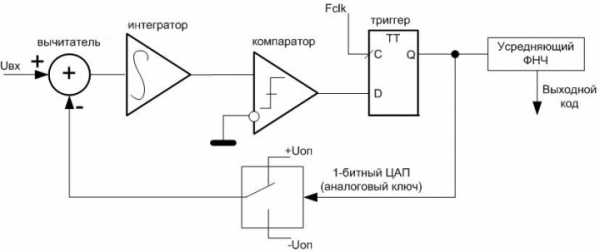
Схема сигма-дельта АЦП
На выходе этого АЦП мы получаем нули и единицы, следующие с очень высокой частотой. Причем уровень сигнала пропорционален сумме закодированных за единицу времени приращений (1 означает «+1», а 0 — «-1»).
Подробнее об алгоритме работы данного АЦП можно почитать здесь. Вкратце — такой способ квантования позволяет получить широкий динамический диапазон (около 120 дБ) и очень низкий уровень шумов в слышимом диапазоне частот — за счет формовки шума (noise shaping) они вытесняются в сверхзвуковую область и могут быть легко отфильтрованы. Также, благодаря многократному превышению частоты Найквиста, такой способ помогает избежать фазовых задержек в области верхней граничной частоты (однако степень влияния этого фактора на качество звучания точно не установлено) и уменьшить влияние джиттера.
Итак, главным преимуществом SACD является отсутствие необходимости в так называемой децимации — понижении частоты дискретизации — ведь в действительности это промежуточное преобразование происходит в случае со всеми остальными форматами аудио, использующими PCM (CDDA, DVD-A). Т. е. при оцифровке студийной записи на выходе АЦП мы фактически получаем DSD поток, затем его приходится преобразовывать в PCM с повышенной разрядностью, но более низкой частотой дискретизации, что уже представляет собой алгоритм с потерями. И — что самое интересное — при воспроизведении, непосредственно перед цифро-аналоговым преобразованием (а, как известно, в аудиотехнике используется именно дельта-сигма ЦАП), частоту дискретизации всё равно придется повышать, выполняя преобразование в тот самый 1-битный DSD формат, в котором данные были сняты с АЦП.
Таким образом SACD позволяет хранить аудио в «первозданном» виде, и в таком же виде подавать их при воспроизведении на ЦАП. Отсутствие промежуточной децимации упрощает схемотехнику устройств и позволяет добиться более высоких показателей качества.
Примечание: к сожалению, ко всему вышесказанному нужно добавить большую «ложку дёгтя»: во многих случаях на студиях звукозаписи для мастеринга записей всё же используется промежуточное преобразование в PCM. Несмотря на то, что в 2000 году был разработан формат DSDIFF (расширение файлов *.dff), предназначенный для записи, редактирования и мастеринга аудио непосредственно в DSD представлении, его возможности весьма ограничены, и на многих студиях для сведения и мастеринга используется формат Digital eXtreme Definition. DXD по сути представляет собой стандартизированный PCM аудио с очень высокой частотой — 352.8 или 384 кГц и разрядностью 24 или 32 бит. Этот формат был придуман и использовался для мастеринга записей с высоким разрешением на студиях звукозаписи Pyramix (Merging Technologies), производивших SACD. Таким образом, для большинства SACD и DSD дисков исходником является именно DXD.
Существуют различные вариации стандартов SACD/DSD — с разной степенью оверсемплинга. Они обозначаются цифрой, равной отношению частоты дискретизации DSD к частоте дискретизации CDDA (44.1 kHz). SACD использует формат DSD64 (2822.4 kHz/ 44.1 kHz = 64), также разработаны и новые спецификации DSD128, DSD256 и DSD512, дополнительно увеличивающие частоту в 2, 4 и 8 раз. Таким образом мы получаем максимальную частоту 22579,2 кГц для DSD512, однако найти такие записи очень сложно, и далеко не все DSD-ЦАП их поддерживают. Кроме того, есть разрешения DSD, базирующиеся на частоте 48 кГц: например, 48kHz based DSD128 будет иметь частоту не 2822.4, а 3072 кГц, и т. д.
SACD поддерживает конфигурацию каналов 2.0 и 5.1, причем на одном SACD могут содержаться две дорожки — стерео и многоканальная. Многоканальная дорожка обязательно представляется в сжатом виде (сжатие без потерь; для стерео — опционально), так называемом DST формате (Direct Stream Transfer), который обеспечивает сжатие в 2—3 раза.
Так же, как и DVD, SACD бывают одно- и двухслойные. На однослойных SACD может содержаться CDDA слой для обратной совместимости с проигрывателями без поддержки технологии SACD (такие диски называются гибридными).
2. Защита SACD от копирования. Распространение аудио в формате DSD
Все SACD диски обладают специальной защитой (на физическом уровне), которая позволяет считывать SACD слой только лицензированным производителем устройствам, которые оснащены специальным ключом. Тем не менее, в интернете можно найти раздачи SACD рипов. Снятие рипов выполняется с помощью PlayStation 3 (или подходящего проигрывателя со специальной прошивкой) и специальной программы SACD Ripper для ПК. Рип представляет собой так называемый SACD-R образ (как правило в формате ISO). Этот образ можно записать (тем же ImgBurn, например) на DVD диск и далее слушать на стационарном SACD проигрывателе.
Таким образом мы видим, что технология SACD не включает в себя ничего принципиально нового — по сути это поток данных с АЦП, записанный на носитель вроде DVD. Весомое различие между SACD и DVD диском (кроме защиты от копирования) заключается лишь в размере сектора — 2064 вместо 2048 байт. Похоже, что этот трюк был придуман в коммерческих целях, и во многом именно поэтому ни один оптический привод для ПК не читает SACD диски.
Кроме SACD дисков DSD аудио также может распространяться и в виде файлов, в том числе записанных на так называемый DSD disc. Спецификация была разработана Sony и представляет собой DVD или Blue-ray носитель с файлами формата DSF (DSD Storage Facility), содержащими стерео звук. Многоканальное аудио стандартном не поддерживается, хотя формат DSF открытый и вполне может содержать многоканальное аудио, которое будут читать программные плееры (например, foobar2000). Минусом Sony DSF, как контейнера для хранения DSD, является отсутствие поддержки DST сжатия. Для поддержки DST сжатия следует использовать более сложный контейнер Philips DSDIFF, о котором было сказано ранее.
3. Как воспроизвести SACD?
Воспроизвести SACD диск на приводе ПК, как я уже сказал, невозможно, поэтому далее я буду рассматривать исключительно воспроизведение образов (SACD-R, DSD-Disc).
3.1 Воспроизведение на устройствах с поддержкой DSD
Если Вы счастливый обладатель звуковой карты / ЦАП с поддержкой DSD, поздравляю — вы сможете успешно воспользоваться преимуществами Super Audio CD. Как настроить правильный вывод DSD — я расскажу ниже.
3.1.1 Native DSD и DoP
Существует два варианта доставки DSD потока на ЦАП: native («родной») DSD и DoP (DSD over PCM). В первом варианте поток поступает на карту именно в том виде, о котором шла речь выше — с очень высокой частотой дискретизации и разрядностью 1 бит. Второй же вариант был разработан для совместимости с существующими PCM-транспортами (чтобы не сочинять новые алгоритмы передачи, а использовать уже имеющиеся для PCM) и представляет собой простое мультиплексирование высокочастотного 1-битного потока в 24-битный PCM с более низкой частотой, в котором старшие 16 бит содержат фрагмент DSD потока, а младшие 8 — специальный DoP-маркер, служебную информацию, говорящую, что данные являются не обычным PCM, а упакованным DSD потоком. Так, для передачи стандартного DSD64 с частотой 2822.4 кГц используется PCM формата 24 бит 176.4 кГц, который легко можно передать по USB, S/P-DIF и другим привычным интерфейсам. С повышением частоты DSD, соответственно, повышается и частота PCM-носителя. Так как поддержка PCM с частотой 705,6 кГц весьма скудная, то проигрывание DSD256 через DoP уже, как правило, не представляется возможным. Также нужно отметить, что процесс мультиплексирования/демультиплексирования самый что ни на есть простой и не предполагает никаких потерь информации/качества. Приведу пример в десятичной системе: представьте, что у вас есть значения 2, 5, 3, 6, 9, 0 и т. д., и вы называете их своему товарищу по-очереди — это обычная передача. Теперь представьте, что Вы условились читать имеющиеся значения «пачками», трехзначными числами — 253, 690 и т. д. — а товарищ будет по-прежнему записывать цифры по отдельности — это и есть мультиплексирование/демультиплексирование. Более чем просто, не правда ли?
3.1.2 Настройка foobar2000
Если по какой-либо причине вы не сможете сами разобраться с настройкой вывода DSD — не проблема — я могу вам в этом помочь. Свяжитесь со мной, чтобы заказать индивидуальную настройку foobar2000/звуковой карты/компьютера.Итак, приступим к настройке воспроизведения. Наш инструментарий для воспроизведения SACD образов (имеющих формат ISO) включает в себя последние версии foobar2000 с плагинами SACD Decoder, DSD Processor и ASIO-драйвером DSD Transcoder (скачать можно там же, одним архивом с foo_input_sacd), а также ASIO-драйвер ASIO Proxy, который может нам понадобиться вместо DSD Transcoder в некоторых случаях.
Теперь нужно определиться, что мы имеем в плане оборудования. В моём распоряжении на данный момент находится USB-ЦАП iFI nano iDSD. Итак, смотрим в спецификацию и видим, что наше устройство поддерживает PCM вплоть до 384 кГц и DSD вплоть до 12.4 МГц. Таким образом, это означает поддержку всех форматов PCM (в спецификации это не указано, но карта поддерживает разрядность до 32-бит), включая DXD, поддержку DSD64 и DSD128 через DoP или native DSD, а также, дополнительно, поддержку DSD256 — только через native DSD (в последней версии прошивки добавлена поддержка вывода DSD256 также и в режиме DoP).
Вот, как выглядят настройки SACD декодера в нашем случае:
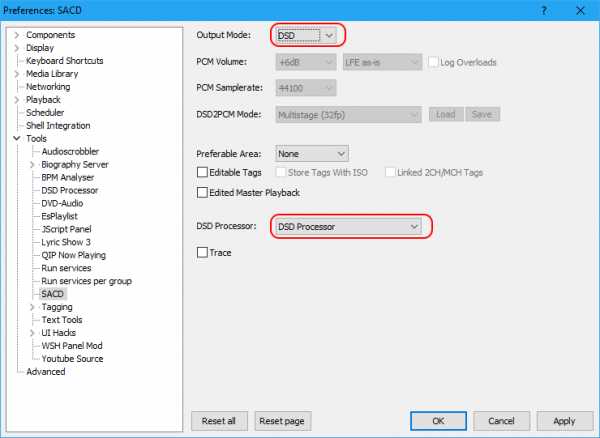
Настройки SACD декодера для DSD вывода
Здесь мы включили декодирование в формате DSD и включили использование DSD Processor. Кстати, если вы хотите, чтоб в плеере работали визуализации, можете установить декодирование в формате DSD+PCM, однако помните, что это негативно отразится на производительности. Остальные настройки:
Editable tags — включает возможность редактирования тегов. При этом новые теги пишутся не в файл образа, а в XML файлы в папке foobar2000/sacd_metabase.
Store tags with ISO — если включено, XML файл со значениями тегов сохраняется в той же папке, что и ISO образ.
Linked 2CH/MCH Tags — создаёт связь между тегами стерео и многоканальной версий трека, так что изменения в одном варианте влекут изменения и для второго.
Edited Master Playback — включает воспроизведение оригинальной мастер-записи, включая участки, которые не были включены при разметке SACD-диска. При этом фактическое время звучания некоторых треков может быть на несколько секунд больше, что может привести к неверному отображению текущей позиции воспроизведения.
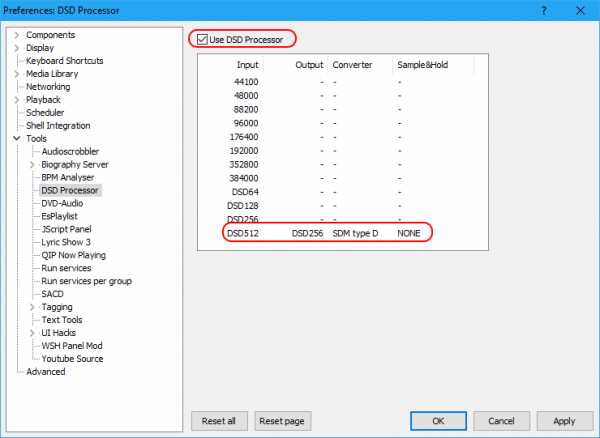
Настройки DSD процессора для iFi nano iDSD
DSD процессор нам нужен для того, чтобы сконвертировать неподдерживаемые форматы DSD в максимальный поддерживаемый. Кстати говоря, с сожалением отмечу, что по данным разработчика для преобразования DSD->DSD используется промежуточное преобразование в PCM (хотя и весьма качественное). Для nano iDSD я включил конвертацию DSD512 в DSD256 с использованием SDM Type D — максимально качественный фильтр 5-го порядка, использующий расчеты в 64-битном формате с плавающей точкой. Для интересующихся различиями между разными типами сигма-дельта модуляторов — SDM Type A/B/C/D — привожу таблицу:
Sample&Hold выключено (эта опция включает упрощение алгоритма за счет использования интерполяции нулевого порядка, что помогает снизить нагрузку на процессор, но негативно отражается на качестве).
Далее поток следует на вывод (обратите внимание: если выбран вывод DSD: … и на него следует DSD/DoP поток, DSP и регулировка громкости отключаются; для обычных PCM данных они по-прежнему будут работать). Я могу просто использовать вывод DSD: ASIO: iFi (by AMR) HD USB Audio, при этом данные будут выводиться в DoP (именно в таком виде поступают данные с SACD декодера). Однако это меня не устраивает, т. к. тогда я потеряю возможность воспроизводить DSD256 (и вообще, я предпочитаю использовать родной DSD формат), и поэтому я предварительно настрою вывод через драйвер DSD Transcoder. Для этого нужно перейти в Playback->Output->ASIO и дважды нажать в списке на DSD Transcoder (DoP/Native).

Настройки DSD Transcoder для iFi nano iDSD
Тут я просто установил вывод всех форматов DSD в режиме native. Параметр Transition отвечает за добавление тишины в начало треков, его можно увеличить, если вы заметите, что треки начинают звучать не сразу. Параметр Sample position override необходим, если в плеере некорректно отображается позиция воспроизведения (прошедшее/оставшееся время).
Далее осталось только выбрать вывод DSD на транскодер:
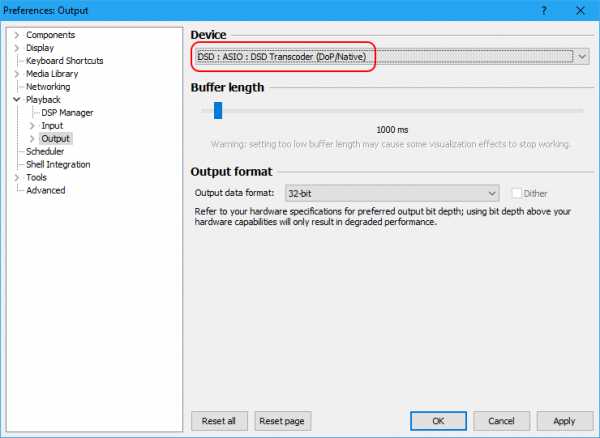
Кстати говоря, выбранная разрядность здесь роли не играет, т. к. конвертер глубины бит при DSD выводе не используется.
3.1.3 Проверка работоспособности настроек
Для теста я использовал DSD256 семпл Britten: Frank Bridge Variations – Romance, TrondheimSolistene со страницы 2L High Resolution Music.
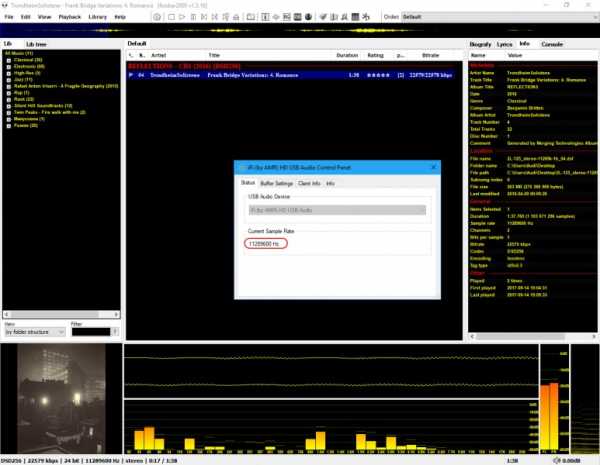
Как видите, семпл воспроизводится, а в панели iFi (панель устройства ASIO можно открыть двойным кликом по названию в списке устройств ASIO — см. выше) отображается частота нативного DSD256.
3.1.4 Настройка для нескольких DSD устройств
Это всё хорошо, но только если вы пользуетесь для воспроизведения DSD только одним устройством. А что делать, если устройств несколько, и у них разная поддержка DSD (например, один ЦАП поддерживает DSD256, а другой — нет) — ведь в таком случае нужно будет постоянно менять настройки DSD процессора? В этом случае на помощь приходит ASIO Proxy и Custom channel mappings в foobar2000. Установите драйвер ASIO Proxy и затем добавьте новый пресет для ASIO, перейдя в настройках в Playback->Output->ASIO и нажав Add new в разделе Custom channel mappings. В открывшемся окне выберите драйвер foo_dsd_asio и введите подходящее название:
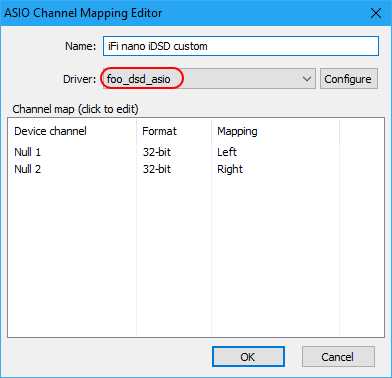
После этого нажмите Configure — появится окно настройки ASIO Proxy.
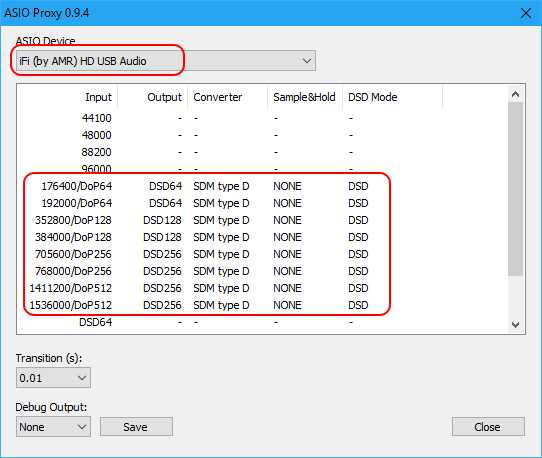
Настройки ASIO Proxy для iFi nano iDSD
Как видите, ASIO Proxy совмещает в себе функционал DSD транскодера и DSD процессора, позволяя настроить все параметры индивидуально для каждого устройства. Для своего ЦАП я выбрал настройки аналогичные приведённым ранее.
Обратите внимание: в ASIO Proxy кроме стандартных режимов DSD и DoP есть еще специальные режимы DoP для ЦАП-ов dCS и exD.
После сохранения настроек осталось выбрать устройство вывода DSD: ASIO: iFi nano iDSD custom и убедиться, что воспроизведение работает. Так и есть, панель iFI по-прежнему отображает частоту 11289.6 кГц.
Теперь можно аналогично создать новые пресеты ASIO с установками для любого другого ЦАП — затем останется лишь переключать при необходимости устройства вывода.
Примечание: у ASIO Proxy есть один минус: он не читает DoP маркеры, и если на него подать PCM 176 кГц или больше, он воспримет его как DSD over PCM и будет конвертировать согласно установкам. Например, в моём случае 352.8 кГц будет конвертироваться в DSD128 (что особого смысла не имеет, ЦАП всё равно сконвертирует PCM в DSD). Поэтому если вы собрались воспроизводить PCM — лучше переключиться на обычный вывод ASIO: <ваша звуковая карта>.
3.1.5 Устранение проблем
Если вы настроили всё согласно моей инструкции и спецификации своего устройства, но DSD поток не воспроизводится или воспроизводится с искажениями/щелчками, то попробуйте следующее:
Если плеер (или вся система) тормозит и/или наблюдаются искажения, обратите внимание на загруженность процессора, в частности на то, сколько процессорных ресурсов потребляет foobar2000 (можно посмотреть в Диспетчере задач Windows). Если плеер слишком перегружает систему — попробуйте убрать из него лишние визуализации. Также большую нагрузку на процессор при старте трека может давать Waveform Seekbar, т. к. он дополнительно декодирует и анализирует всю запись (попробуйте временно удалить плагин).
Если воспроизведение идёт с щелчками или искажениями: откройте панель вашего ASIO устройства (для этого поставьте воспроизведение на стоп, зайдите в Preferences->Playback->Output->ASIO и дважды щёлкните по названию ASIO драйвера) и проверьте настройки буфера вывода. Например, драйвер iFi пишет, когда размер буфера вывода не соответствует выбранному режиму и текущей частоте дискретизации:

Чтобы увидеть это предупреждение, нужно открыть панель устройства во время воспроизведения DSD, но чтобы изменить настройки воспроизведение обязательно нужно остановить.
Если вы испытываете проблемы с выводом DSD и видите такое предупреждение, увеличьте буфер вывода. Чтобы проверить, действительно ли проблема в буфере — установите максимально безопасный режим (Extra Safe) и увеличивайте размер буфера до тех пор, пока во время проигрывания не перестанет отображаться предупреждение. Даже если у вас другая панель — всё равно попробуйте увеличить буфер, часто это помогает от щелчков и искажений.
Поменяйте режим вывода DSD на DoP (или наоборот) — возможно, с одним из них драйвер работает лучше.
Обновите драйвер и (после обновления драйвера) прошивку (Firmware) вашего ЦАП — это может помочь, если проблемы воспроизведения связаны с каким-то багом в ПО. За последними драйверами/прошивками и инструкциями обращайтесь на сайт производителя устройства.
3.2 Настройка декодирования и вывода в PCM
Если пока Вы не располагаете DSD-совместимым устройством — что ж, не беда, можно просто преобразовать DSD в PCM с высоким разрешением. Также декодирование в PCM понадобится, если вам необходимо выполнять дополнительную обработку потока с помощьюб DSP (как я писал выше, при выводе DSD потока все обработчики отключаются).
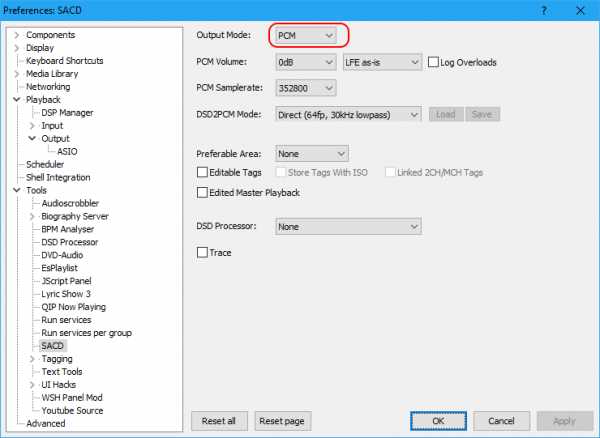
Настройки SACD декодера для вывода PCM
В настройках декодера можно задать целевую частоту дискретизации и алгоритм преобразования DSD в PCM. Multistage является SSE-оптимизированным алгоритмом и использует плавающую точку с одинарной (32fp) или двойной (64fp) точностью. Direct метод является более медленным (примерно на 40% медленнее Multistage) и выполняет фильтрацию частот выше 30 кГц. Installable FIR режим позволяет загрузить одну из приложенных к плагину предустановок ФНЧ, давая таким образом возможность выбирать граничную частоту.
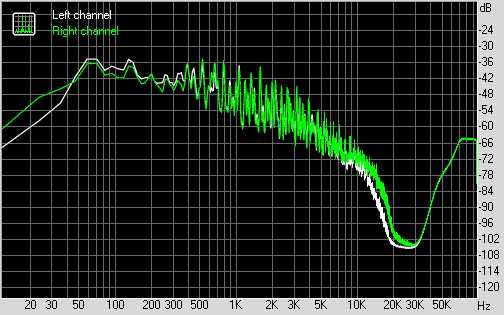
Спектр аудио 192 кГц, полученного алгоритмом Multistage (64fp). На графике виден высокий уровень шума в сверхзвуковом диапазоне, обусловленный нойз-шейпингом
Лично я советую выбрать режим Direct (64fp, 30kHz LF), чтобы исключить интермодуляции от ультразвуковых частот, и максимальную частоту дискретизации, а в DSP (обязательно в самое начало цепочки) поставить SoX ресемплер до опорной частоты звуковой карты (её, в свою очередь, установить максимальной). Касаемо настроек — рекомендую почитать мою статью про качественный вывод звука.
Также настройки позволяют установить увеличение уровня громкости. Как правило, SACD имеет пиковый уровень менее -6 dBFS (0.5 от максимума), потому его можно установить в +6 dBFS (при выводе в DSD такое повышение громкости выполняет ЦАП). Есть похожая настройка и для LFE (канала сабвуфера) — полезна для случаев, когда ваш ресивер изменяет уровень канала LFE. После настройки, чтобы убедиться в отсутствии клиппинга можно выполнить анализ результирующего пика с помощью ReplayGain сканера (в контекстном меню foobar2000). Если пик превысит 1.0, усиление следует занизить.
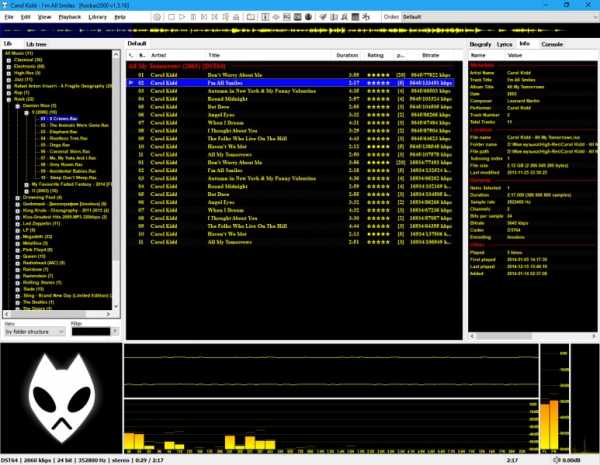
Воспроизведение SACD-R в foobar2000. В плейлист загружены сжатые в DST стерео и 5.1 дорожки (битрейт отображается для декодированного DSD). На ВЧ шум на спектрограмме отсутствует, т. к. использован 30 кГц ФНЧ
4. Конвертирование SACD
Конвертирование SACD и DSD ничем не отличается от преобразования того же Hi-Res рипа 24/192 или т.п., единственное что предварительно необходимо настроить декодер для вывода PCM (или DSD+PCM), причем достаточно переключить в одни из этих режимов, настроить необходимые параметры, после чего можно вернуть режим вывода DSD — во время конвертирования декодер будет работать в режиме PCM. Всё остальное уже описано в статье Преобразование аудио высокой разрядности в 16 бит/44.1 кГц стерео.
[Обсудить на форуме]
Полезные ссылки:
Информация от спонсора
APPLE-Support.kz: сервисный центр Apple в городе Алматы. Ищете, где произвести ремонт iPhone в Алматы? В APPLE-Support вас быстро и качественно обслужат специалисты, имеющие богатый опыт работы с продукцией компании Apple.
audiophilesoft.ru
DSD формат аудио | Простое объяснение
DSD (Direct Stream Digital) – это формат аудио записей высокого разрешения. Читайте о сравнении качества звука DSD и PCM, ЦАП/DAC ► проигрывателях ► конвертерах ► форматах файлов ► редактировании ► и других вопросах…
Посмотрите и поделитесь: Что такое DSD аудио? Видео-объяснение (русские субтитры)
ПРОЧТИТЕ ВНИМАТЕЛЬНО:
• DSF, DFF, ISO (1-бит аудио) поддержаны в максимальном PROduce-RD и конфигурируемом Modula-R
• Для DSF, DFF, треков ISO длиной более 3 мин. в FREE demo 2 сек. тишины в середине выходного файла
• DVD ISO НЕ поддерживается
Смотрите и делитесь: сравнение DSD vs FLAC (русские субтитры)
Также прочтите DSD vs FLAC (на русском) >
1. Параметры DSD
| Аббревиатура | Direct Stream Digital |
| Метод кодирования аудио данных | сигма-дельта модуляция (читайте подробности и смотрите видео) |
| Битовая разрядность | 1 бит или выше (читайте подробности о качестве звука) |
| Частота дискретизации | DSD 64 (2.8 МГц), DSD 128 (5.6 МГц, double), DSD 256 (11.2 МГц, quad), etc. (читайте подробности) |
| Количество каналов | Стерео и многоканальный |
| Носители | SACD оптический диск, включая hybrid SACD (с CD-аудио слоем), компьютерные файлы [SACD ISO (риппинг альбомов с SACD) и DSF, DFF, CUE+DSF/DFF] (читайте подробности) |
| Спецификация | “Scarlet book” (1999) |
| Использование | Производство музыки, домашнее hifi/hiend аудио |
Direct Stream Digital является обним из аудиофильских форматов высокого разрешения (high resolution audio). Он был создан для улучшения динамического диапазона CD-аудио в слышимой частотной области звука.
Читайте далее о вопросах качества звука (шум, битовая глубина, полоса, частота дискретизации DSD audio по сравнению с PCM).
Как правило, этот формат имеет битовую глубину 1 бит. Поэтому уровнень шума значителен из-за ошибок квантования.
Для снижения уровня шума в низкочастотной слышимой области используется нойз-шейпинг. Нойз-шейпинг (noice shaping, управление формой спектра шума) – это перенос энергии шума из слышимой частотной области в область ультразвука.
Нойз-шейпинг (НШ) спектра 1-битного сигнала.
Сигма-дельта модуляция
В левой части изображения спектр шума имеет уровень соизмеримый с уровнем 1-битного музыкального сигнала. Устройство (или цифровая обработка), называемое сигма-дельта модулятор, “выдавливает” энергию шума из слышимой частотной области 0 … 20 кГц в область ультразвука.
Когда такая 1-битная запись проигрывается, низко-частотный фильтр вырезает “усиленный” высокочастотный шум.
DSD DAC (декодер , демодулятор)
Таким образом, уровень шума 1-битного сигнала после нойз-шейпинга (сигма-дельта модуляции) становится сравнимым с уровнем шума мультибитного сигнала PCM (импульсно-кодовая модуляция).
То есть 1-битная сигма-дельта модуляция может иметь разрешение аудио одинаковое с мультибитным сигналом. Читайте подробности и смотрите видео здесь
Читайте DSD или FLAC [Сравнение, Инфографика, Объяснение] >
3. Частоты дискретизации
DSD формат использует стандартный ряд частот дискретизации основанный на 44100 Гц:
- DSD64 = 44100 * 64 = 2 822 400 Гц = 2.8 МГц
- DSD128 = 44100 * 128 = 5 644 800 Гц = 5.6 МГц
- DSD256 = 44100 * 256 = 11 289 600 Гц = 11.3 МГц
- DSD512 = 44100 * 512 = 22 579 200 Гц = 22.6 МГц
- DSD1024 = 44100 * 1024 = 45 158 400 Гц = 45.2 МГц
- и т. д.
Также в качестве основы может быть использовано 48000 кГц. С технической точки зрения не существует ограничения на частоту дискретизации сигма-дельта модулированного сигнала. Но возможно возникновение проблем с совместимостью.
4. Перегрузка и устойчивость
Когда разрабатывается сигма-дельта модулятор, инженеры обращают особое внимание на:
- уровень шума в слышимом звуковом диапазоне и
- устойчивость к перегрузке.
Для решения этих проблем разработчики могут варьировать:
- битовой глубиной,
- частотой дискретизации,
- нойз-шейпингом.
Эти параметры должны рассматриваться в связи друг с другом.
Битовая глубина
Увеличение битового разрешения уменьшает шумы квантования (шумы ошибки квантования).
Нойз-шейпинг
Нойз-шейпинг “выталкивает” энергию ошибки квантования из слышимого диапазона.
Для “выталкивания” большего количества энергии нужно более крутой нойз-шейпинг.
Более крутой нойз-шейпинг увеличивает вероятность срыва стабильности работы сигма-дельта модулятора при перегрузке на входе.
Когда модулятор в нестабильном состоянии, на его выходе отсутствует сигнал или генерируются колебания.
После срыва стабильности модулятор должен быть принудительно перезапущен.
Устойчивость сигма-дельта модулятора к перегрузке
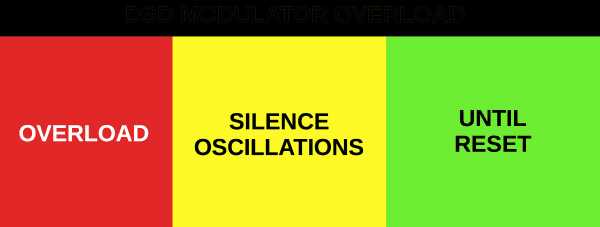
Частота дискретизации
Более высокая частота дискретизации уменьшает уровень спектра ошибки квантования. Потому, что энергия шума распределяется в более широкой полосе. Это позволяет использовать более пологий нойз-шейпинг.
Энергия – это площадь фигуры, заключенной между линеей спектра и горизонтальной осью в полосе 0 … [частота дискретизации]/2.
Частота дискретизации и уровень шума квантования
В правой и левой частях изображения площади фигур шума одинаковы. Но фигура, более растянутая по горизонтальной оси, дает более низкий уровень шума.
Увеличение частоты дискретизации позволяет снизить уровень шума в полосе слышимого звука. Это позволяет уменьшить крутизну нойз-шейпинга и увеличить устойчивость модулятора к перегрузке.
Resume
Мы можем видеть, что более низкий уровень шума и более высокая устойчивость модулятора к перегрузке на входе могут быть достигнуты разными путями.
Например, лучшее качество звука – это вопрос реализации нойз-шейпинга при имеющихся битовом разрешении и частоте дискретизации. Но, с другой стороны, возможно увеличить частоту дискретизации и/или количество бит для снижения ошибки квантования (уровня шума) без улучшения метода нойз-шейпинга.
Профессиональные аудио модуляторы имеют уровень шума в слышимом звуковом диапазоне для частот дискретизации:
- DSD64 около -125 … -145 дБ (сравнимо с PCM 24 бит)
- DSD128 около -165 дБ (лучше, чем PCM 24 бит)
- DSD256 и выше около -170 … -200 дБ (сравнимо с PCM 32 бит)
Уровень шума в слышимом диапазоне почти не зависит от демодулятора. Но уровень шума должен быть максимально подавлен вне этой полосы. Так как ультразвуковой шум может привести к интермодуляционным искажениям.
Читайте о DSD vs DSF vs DFF >
Direct Stream Digital (сигма-дельта модуляция) очень похожа на импульсно-кодовую модуляцию (PCM), но форма спектра уровня шумов квантования изменена для уменьшения уровня шума в звуковом диапазоне.
Также возможно применение нойз-шейпинга для обычной PCM. Но разница заключена в запасе полосы для “выталкивания” энергии шума из звукового диапазона.
DSD против PCM
PCM имеет меньший резерв полосы (выше звукового диапазона), чем сигма-дельта модуляция, и это обусловлено более высокой битовой глубиной и переходной полосой выходного фильтра ЦАП (цифрово-аналогового преобразователя).
Нойз-шейпинг также может быть использован и для импульсно-кодовой модуляции.
Таким образом, формат сам по себе не имеет преимуществ. Но его реализация может иметь различия в качестве звука.
Декодер сигма-дельта модуляции (демодулятор) является 2-позиционым (1 / -1) формирователем напряжения и фильтром низких частот. Он проще PCM демодулятора. Потому, что импульсно-кодовый демодулятор содержит либо резисторную матрицу для формирования напряжений (R2R) или цифровой сигма-дельта модулятор с 1-битным декодером. Таким образом у нас есть больше возможностей сделать DSD ЦАП (DAC) более дешевым и лучшим по качеству, чем мультибитный ЦАП.
7. Форматы сжатия DSD
- Сигма-дельта модуляция реализована как оптический диск SACD (Super Audio CD).
- Этот же вид модуляции содержится в файлах DSF, DFF, SACD ISO (SACD образ диска).
- WAV, AIFF, FLAC контейнер с DoP-упакованным (DSD over PCM, DSD через PCM) содержимым.
SACD диск может быть конвертирован без потерь (losslessly) в SACD ISO файл [1], [2], [3].
SACD ISO файл может быть распакован без потерь в DSF или DFF файлы.
Читайте подробности о файлах DSF и DFF.
1-битные аудио файлы (DSF, DFF, SACD ISO) и диски могут быть сжаты по размеру с помощью метода DST (Direct Stream Transfer).
DoP – это открытый протокол, который позволяет запаковывать 1-битное аудио в мультибитный формат для совместимости с программами и аппаратурой [4]. DoP не может быть воспроизведен как обычный PCM.
Также 1-битное аудио может вещаться через сеть.
Несжатое DSD64 требует пропускную способность 2.7 Мбит/с = 44100 Гц * 64 / 1024 / 1024.
Источники, носители Direct Stream Digital
Также связка индексного файла CUE и DSF/DFF аудио файла может содержать 1-битный альбом.
8. DSD проигрыватели
Для вопроизведения DSD на компьютере используются программные аудио плееры. Они могут проигрывать один или несколько 1-битных форматов файлов. Аппаратные DSD проигрыватели могут проигрывать как оптические SACD диски, так и файлы DSF, DFF.
1-битные файлы могут быть воспроизведены непосредственно через DSD ЦАП/проигрыватель или конвертированы в PCM “на лету” для проигрывания с помощью PCM ЦАП. О конвертировании SACD читайте здесь
1-битное проигрывание может быть реализовано через специальный ASIO-драйвер (программные) под Windows, включая DoP (DSD over PCM) формат упаковки аудио (пример).
Оптический SACD диск может быть проигран на аппаратном плеере. Автор не располагает информацией о доступных SACD-приводах для обычных компьютеров, чтобы воспроизводить SACD оптические диски.
Стерео проигрыватель может на лету конвертировать (downmix) многоканальный звук в стерео. Как альтернатива, многоканальные файлы могут быть предварительно конвертированы в стерео. Это позволяет сэкономить ограниченное место на жестком диска портативного проигрывателя аудио (DAP). Даунмикс является обработкой с потерями. Его качество зависит от конкретной реализации.
Читайте еще об аудио плеерах здесь > и здесь >
9. DSD конвертеры
DSD конвертеры предназначены для:
Прочитайте как работают DSD аудио конвертеры здесь >
Список конвертеров (конвертируют все или некоторые виды DSD файлов [DSF, DFF, SACD ISO])
10. Редактирование DSD
Читайте основную статью о редактировании DSD >
DSD редактирование достаточно сложный процесс по причине модулирующего шума в области высоких частот. Нелинейные обработки могут привести к слышимым продуктам интермодуляционных искажений ультразвукового шума.
В настоящее время автор не располагает информацией о “естественной” (native) обработке аудио 1-бит (например: изменение уровня, ресемплинг и пр.) без конвертации 1-бит в мильтибитный формат и обратно. Кроме слияния/разрезания аудио файлов.
Редактирование DSD
PCM в данном контексте может быть рассмотрено, как “мультибитное DSD”. Импульсно-кодовая модуляция не обязательно обозначает “24 бит / 352 кГц” и т.п. Автор рекоммендует использовать 32- or 64-bit float (с плавающей запятой) форматы. Рассматриваемый PCM содержит высокочастотный модуляционный шум. Но, для конвертирования этого “мультибитного DSD” в 1-бит необходима модуляция с нойз шейпингом.
Потери при редактировании с 1-бит/мультибит преобразованием примерно сравнимы с ресемплингом.
Звукозаписывающие студии могут распространять DSD записи без редактирования.
Также существует DXD формат. Это PCM (как правило, “24 bit / 352 kHz” и т.п.) с высокими частотами дискретизации, битовыми разрешениями и “наследственным” высокочастотным шумом DSD. К сожалению, этот шум может привести к слышимым продуктам нелинейных искажений. рекомендуется вырезать (фильтровать) этот шум перед нелинейными обработками.
Смотрите видео: эксперимент в удалением высокочастотного шума
Читайте статьи
Тестовая DSD музыка (скачать)
Формат DSD – скачать аудио семплы (музыка и тестовые сигналы):
- Музыка в формате DSD c сайта #1
- Музыкальные семплы DSD скачать c сайта #2
- Простые тестовые сигналы (dsf)
Посмотрите еще больше ресурсов DSD загрузок >
DSD – это 1-битный hi-fi формат аудио данных, основанный на сигма-дельта модуляции.
При одинаковый частоте дискретизации и битовом разрешении этот формат может иметь различное качество звука в зависимости от реализации модулятора и демодулятора.
DSD цифро-аналоговый преобразователь может быть реализован проще, чем PCM ЦАП. Это, потенциально, позволяет получить лучшее качество более простым способом.
DSD может быть редактирован через конверсию 1-бит в мультибит и обратно. Редактирование DSD имеет потери качества, кроме простого слияния/разрезания.
Автор: Юрий Корзунов [Google+], разработчик в Audiophile Inventory
Читайте статьи об 1-битном формате
- DSD vs. PCM. Real competitors? >
- DSF vs PCM. What is common base? >
- DSD Decoder Audio >
- How work sigma delta modulation in audio >
- DSD Converter of Audio Files: What Inside? >
Ссылки
- SACD ISO ripping (way #1)
- SACD ISO ripping (way #2)
- SACD ISO ripping (way #3)
- DoP specification

Прочтите статьи
samplerateconverter.com
Чем открыть формат DSD? Программы для чтения DSD файлов
DSD
Если вы не смогли открыть файл двойным нажатием на него, то вам следует скачать и установить одну из программ представленных ниже, либо назначить программой по-умолчанию, уже установленную (изменить ассоциации файлов). Наиболее популярным программным обеспечением для даного формата является программа Autodesk Autocad (для ОС Windows) – данная программа гарантированно открывает эти файлы. Ниже вы найдете полный каталог программ, открывающих формат DSD для операционной системы Windows.
Программы для открытия DSD файлов
Чем открыть DSD в Windows?Общее описание расширения
Формат файла DSD относится к расширениям из категории Файлы настроек, его полное название – AutoCAD Drawing Set Description File.В рамках формата DSD хранятся свойства, необходимые для программного обеспечения AutoCAD.
Узнать подробнее что такое формат DSD
Что еще может вызывать проблемы с файлом?
Наиболее часто встречаемой проблемой, из-за которой пользователи не могут открыть этот файл, является неверно назначенная программа. Чтобы исправить это в ОС Windows вам необходимо нажать правой кнопкой на файле, в контекстном меню навести мышь на пункт “Открыть с помощью”, а выпадающем меню выбрать пункт “Выбрать программу…”. В результате вы увидите список установленных программ на вашем компьютере, и сможете выбрать подходящую. Рекомендуем также поставить галочку напротив пункта “Использовать это приложение для всех файлов DSD”.
Другая проблема, с которой наши пользователи также встречаются довольно часто — файл DSD поврежден. Такая ситуация может возникнуть в массе случаев. Например: файл был скачан не польностью в результате ошибки сервера, файл был поврежден изначально и пр. Для устранения данной проблемы воспользуйтесь одной из рекомендаций:
- Попробуйте найти нужный файл в другом источнике в сети интернет. Возможно вам повезет найти более подходящую версию. Пример поиска в Google: “Файл filetype:DSD”. Просто замените слово “файл” на нужное вам название;
- Попросите прислать вам исходный файл еще раз, возможно он был поврежден при передаче;
Знаете другие программы, которые могут открыть DSD? Не смогли разобраться как открыть файл? Пишите в комментариях – мы дополним статью и ответим на ваши вопросы.
filesreview.com
Как открыть DSD файлы – Файлы с расширением DSD
Что обозначает расширение DSD?
автор: Jay Geater, главный писатель по вопросам технологий
Вам кто-то послал по электронной почте файл DSD, и вы не знаете, как его открыть? Может быть, вы нашли файл DSD на вашем компьютере и вас заинтересовало, что это за файл? Windows может сказать вам, что вы не можете открыть его, или, в худшем случае, вы можете столкнуться с соответствующим сообщением об ошибке, связанным с файлом DSD.
До того, как вы сможете открыть файл DSD, вам необходимо выяснить, к какому виду файла относится расширения файла DSD.
Tip: Incorrect DSD file association errors can be a symptom of other underlying issues within your Windows operating system. These invalid entries can also produce associated symptoms such as slow Windows startups, computer freezes, and other PC performance issues. Therefore, it highly recommended that you scan your Windows registry for invalid file associations and other issues related to a fragmented registry.
Ответ:
Файлы DSD имеют Файлы данных, который преимущественно ассоциирован с DataShaper Database File.
Файлы DSD также ассоциированы с Document Structure Definition File и FileViewPro.
Иные типы файлов также могут использовать расширение файла DSD. Если вам известны любые другие форматы файлов, использующие расширение файла DSD, пожалуйста, свяжитесь с нами, чтобы мы смогли соответствующим образом обновить нашу информацию.
Как открыть ваш файл DSD:
Самый быстрый и легкий способ открыть свой файл DSD — это два раза щелкнуть по нему мышью. В данном случае система Windows сама выберет необходимую программу для открытия вашего файла DSD.
В случае, если ваш файл DSD не открывается, весьма вероятно, что на вашем ПК не установлена необходимая прикладная программа для просмотра или редактирования файлов с расширениями DSD.
Если ваш ПК открывает файл DSD, но в неверной программе, вам потребуется изменить настройки ассоциации файлов в вашем реестре Windows. Другими словами, Windows ассоциирует расширения файлов DSD с неверной программой.
We highly recommend scanning your Windows registry for invalid file associations and other related registry issues.
Загрузки программного обеспечения, связанные с расширением файла DSD:
* Некоторые форматы расширений файлов DSD можно открыть только в двоичном формате.
Скачать FileViewPro для открытия ваших файлов DSD прямо сейчас
Установить необязательные продукты – FileViewPro (Solvusoft) | Лицензия | Политика защиты личных сведений | Условия | Удаление
DSD Инструмент анализа файлов™
Вы не уверены, какой тип у файла DSD? Хотите получить точную информацию о файле, его создателе и как его можно открыть?
Теперь можно мгновенно получить всю необходимую информацию о файле DSD!
Революционный DSD Инструмент анализа файлов™ сканирует, анализирует и сообщает подробную информацию о файле DSD. Наш алгоритм (ожидается выдача патента) быстро проанализирует файл и через несколько секунд предоставит подробную информацию в наглядном и легко читаемом формате.†
Уже через несколько секунд вы точно узнаете тип вашего файла DSD, приложение, сопоставленное с файлом, имя создавшего файл пользователя, статус защиты файла и другую полезную информацию.
Чтобы начать бесплатный анализ файла, просто перетащите ваш файл DSD внутрь пунктирной линии ниже или нажмите «Просмотреть мой компьютер» и выберите файл. Отчет об анализе файла DSD будет показан внизу, прямо в окне браузера.
Ваш файл анализируется… пожалуйста подождите.
Имя файла:
Размер файла:
Прервать

† Инструмент анализа файлов DSD использует компоненты стороннего программного обеспечения. Нажмите здесь, чтобы прочитать правовую оговорку.
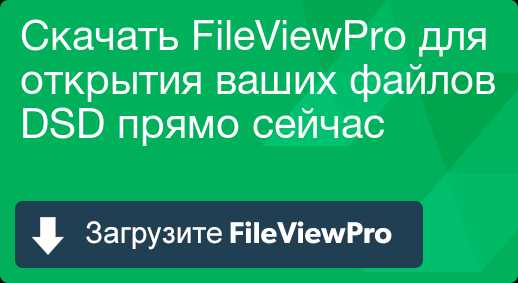
Установить необязательные продукты – FileViewPro (Solvusoft) | Лицензия | Политика защиты личных сведений | Условия | Удаление
Об авторе: Джей Гитер (Jay Geater) является президентом и генеральным директором корпорации Solvusoft — глобальной компании, занимающейся программным обеспечением и уделяющей основное внимание новаторским сервисным программам. Он всю жизнь страстно увлекался компьютерами и любит все, связанное с компьютерами, программным обеспечением и новыми технологиями.
www.solvusoft.com
Извлечение DSD-треков из образов Super Audio CD (SACD-R) с последующим сжатием в WavPack
Дата обновления: 19 Сентября 2017
О формате DSD и дисках SACD уже написана целая статья, потому здесь я не буду лишний раз вдаваться в технические детали и сфокусируюсь на том, как сделать хранение/воспроизведение DSD более удобным и менее ресурсоёмким.
Первое, что бросается в глаза тем, кто только начал интересоваться SACD — громоздкость и неудобство SACD-R ISO образов. Это и большой объем, и проблемы с записью/редактированием тегов, и невозможность использовать только отдельные треки (чтобы, например, сбросить другому человеку или записать на диск/флешку). Решением этих проблем мы сейчас и займёмся.
Нарезка образа
Для извлечения DSD-треков как из образов SACD, так и из реальных SACD-дисков, можно воспользоваться программой SACD Ripper (sacd_extract.exe). Программа уникальная, но не слишком удобная, по причине чего, к сожалению, использовать её прямо из foobar2000 через Run Service не выйдет (использование утилиты подразумевает нахождение exe файла непосредственно в папке с образом, т. к. указание полного или относительного пути для целевой папки конвертирования невозможно). К счастью, для утилиты есть написанный на .NET Framework (необходима версия 2.0 или более новая) GUI-оболочка, вместе с которой я её здесь и выкладываю:
SACD Ripper (sacd_extract) 0.3.8 + GUI 1.5.0.1Программа выглядит следующим образом:
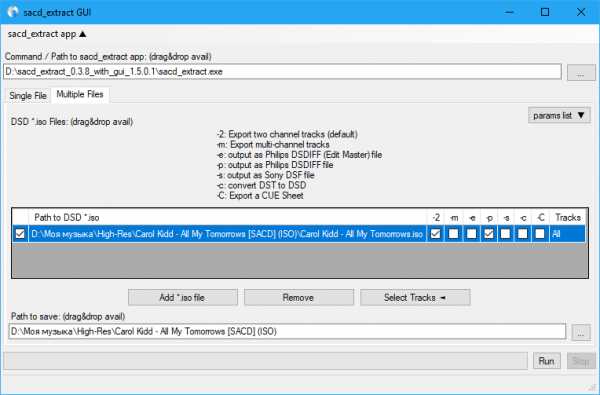
Вверху нужно указать путь к консольной программе sacd_extract, затем перетащить (или добавить через Add files) в окно ISO-образ. Справа от образа настраиваются параметры извлечения:
-2 — экспорт двухканальных треков.
-m — экспорт многоканальных треков.
-e — экспорт в формате Philips DSDIFFF (DFF мастер-файл). На выходе получается один DSD-файл + CUE с разметкой. Непонятно: то ли здесь должна использоваться разметка аналогичная SACD-диску, то ли она должна включать скрытые в образе участке, но факты таковы, что DFF файл содержит в себе полностью всё аудио, а треки, согласно CUE, имеют продолжительность большую, чем у треков на SACD-диске, но меньшую, чем у потрекового рипа. Хуже того: DFF-файл всё же оказывается на несколько десятков семплов короче, чем сумма семплов для потрекового рипа. Вот такая ерунда — параноики и перфекционисты, привыкшие к побитово-точным CDDA-образам и CUETools, негодуют.
-p — экспорт в виде самостоятельных потрековых DFF файлов (при этом извлекается всё аудио, даже неразмеченные участки диска). Я рекомендую именно этот формат.
-s — экспорт в виде Sony DSF файлов (формат входит в стандарт DSD disc). Не поддерживает DST сжатие, поэтому в случае необходимости декомпрессия будет выполняться автоматически.
-c — декомпрессия DST потока в DSD.
-C — экспорт CUE-файла. Зачем — непонятно: для мультитрекового DFF CUE и так создаётся, а для потрекового программа создаёт точно такой же CUE, в итоге являющийся бесполезным.
После того как вы отметили нужные опции, можно нажать кнопку Run и запустить излечение. Если не включилась декомпрессия DST, преобразование обычно занимает всего несколько секунд.
В итоге мы получаем более удобное представление нашего DSD аудио в виде отдельных треков:
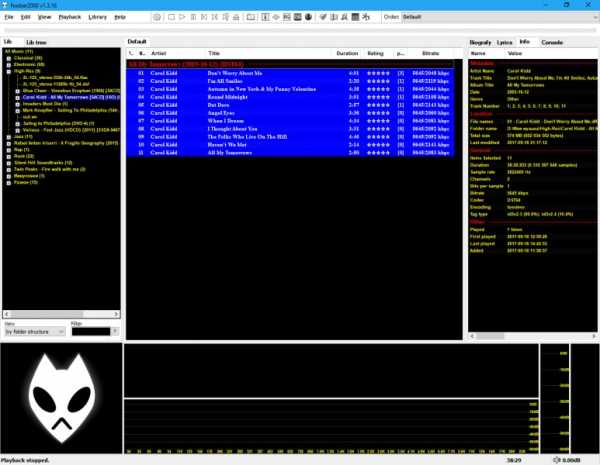
(как видите, я не использовал декомпрессию в DST, т. к. иначе размер рипа увеличился бы более чем в 2 раза)
Теперь эти файлы полностью самостоятельны: их можно перемещать, отсылать, редактировать в них теги (обратите внимание: для этого нужно включить возможность изменения тегов в настройках декодера SACD).
Сжатие DSD с помощью WavPack 5
Но не всегда DSD-поток на SACD-дисках сжат в DST — большая часть образов содержит именно несжатое аудио, при этом DST является проприетарным алгоритмом, с закрытым исходным кодом, и в свободном доступе его кодера нет. Кроме того, даже если аудио сжато, DST требует значительное количество процессорного времени для декодирования и может усложнить и без того трудную задачу преобразования DSD->PCM (для устройств без поддержки DSD), что часто приводит к торможению воспроизведения, искажениям, щелчкам, да и просто к невозможности работать на компьютере во время проигрывания музыки.
Альтернативой DST на сегодняшний день может выступить сжатие кодеком WavPack, которое доступно, начиная с 5-й версии. Чтобы перепаковать файлы из DST в WV, нужно извлечь их с декомпрессией (см. выше).
Так как кодеру WV нужен непосредственный доступ к исходному DFF/DSF файлу, использование конвертера foobar2000 в данном случае невозможно, и кодировать мы будем через консоль. Чтобы упростить вам жизнь, выкладываю простенькие bat-файлы вместе с кодерами WavPack 5.1.0 x86/x64, сжимающие файлы в режимах Normal и High (пока поддерживаются только эти режимы):
encode_dsd_files_to_wavpack.7zВсё что нужно — перетащить DFF/DSF файлы в этот BAT и дождаться окончания конвертации, после чего исходные файлы можно удалить (хотя, для начала всё же убедитесь в работоспособности WV).
Трюк: если хотите ускорить кодирование на многопроцессорном компьютере, можете сначала перетащить в BAT одну половину треков, потом, не дожидаясь завершения — вторую. Конвертирование будет происходить параллельно, в два потока. Если у вас больше логических процессоров — можете разделить треки на большее количество групп.
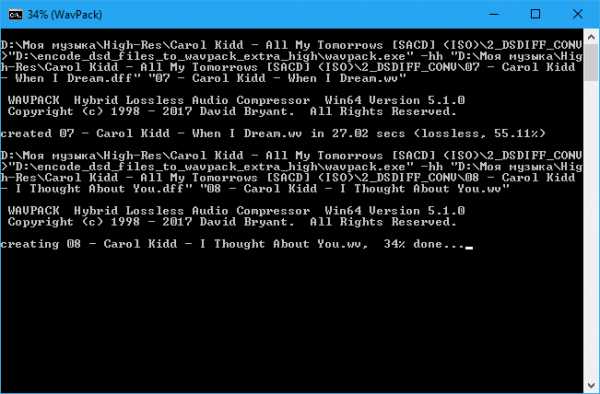
Теперь мы получаем DSD-аудио, сжатое почти в два раза кодеком WavPack:
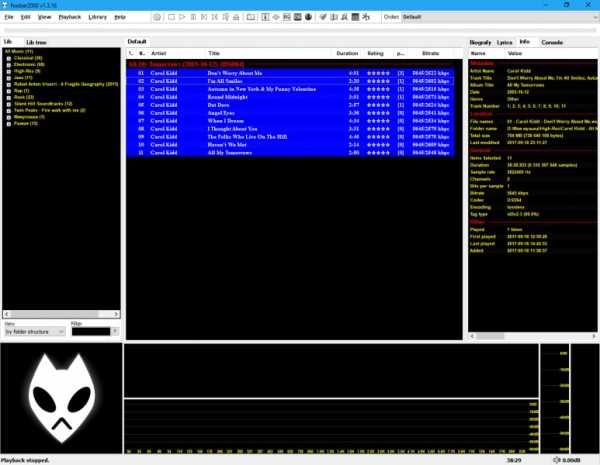
Как видите, теги были скопированы в WV файл (хотя для их редактирования по-прежнему нужно держать включённой соответствующую опцию SACD-декодера).
Примечание: нужно понимать, что далеко не все плееры, поддерживающие WavPack, смогут проигрывать такие файлы. Насколько мне известно, пока их проигрывание доступно только для foobar2000.
Анализ производительности
Данный способ хранения имеет преимущество по сравнению с DST — а именно, скорость декодирования. Я провёл сравнительное тестирование DSD64, DST64, WavPack Normal и WavPack High на первом треке альбома (продолжительностью 4 минуты), который вы видите в примерах (я использовал извлечённые стерео и 5.1 DFF-треки). Оценивалась нагрузка на ЦП во время проигрывания DSD в режиме native и в режиме PCM (преобразование в DXD формат с фильтрацией ультразвуковых частот). Для лучшей оценки ресурсоёмкости я провёл сравнение также в однопроцессорном режиме (процессу foobar2000 разрешено использование только одного ядра, оценивается загруженность выбранного ядра).
Система
Процессор: Intel Core i3 530, 2933 MHz (x86, x86-64, MMX, SSE, SSE2, SSE3, SSSE3, SSE4.1, SSE4.2)
Мат. плата: Asus P7H55-V
RAM: 4x2Gb DDR3-1333
ПО
ОС: Windows 10 Pro 64-bitfoobar2000:
Core (2017-07-10 05:24:08 UTC)
foobar2000 core 1.3.16
foo_benchmark.dll (2017-09-04 20:26:52 UTC)
Decoding Speed Test 1.2.3
foo_input_sacd.dll (2017-09-01 14:11:19 UTC)
Super Audio CD Decoder 1.0.10
Таблица с результатами
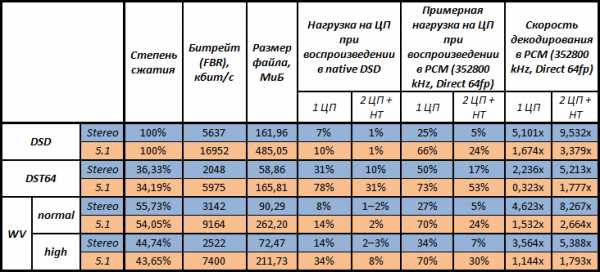 table.zip
table.zipКак видите, WavPack High сжимает аудио на 10% хуже, чем DST, а normal — на 20%. Оправданно ли это? Если смотреть на результаты WV Normal и сравнивать их с результатами несжатого DSD, то по всем пунктам видно, что ресурсоёмкость декодирования практически не увеличилась — это действительно отличный результат, который говорит о том, что WV Normal подойдёт для сжатия DSD даже для не высокопроизводительных компьютеров. DST этим похвастать не может, т. к. увеличивает нагрузку на ЦП примерно в два раза, а многоканальное аудио, сжатое в DST, может просто не воспроизводиться (без задержек и искажений) на мобильных процессорах ноутбуков или планшетов (с чем я, в общем-то, не раз сталкивался) — об этом говорит скорость декодирования меньше 1x для одного процессора.
WavPack High даёт дополнительные 10% сжатия, причем нагрузка продолжает быть довольно невысокой (а в многоядерном режиме — и вовсе незначительной), так что при использовании нескольких процессоров можно спокойно выводить многоканальный WV High в PCM с максимальным качеством.
Итоги
Использование потрековых рипов DSD однозначно намного удобнее и практичнее, чем работа с SACD-R ISO образами. На данный момент уже работает поддержка ID3v2 тегов для DSF/DFF файлов. Также, если аудио на диске не сжато, можно сжать его новым кодеком WavPack 5, сэкономив около 50% места на диске. Для более слабых компьютеров вполне подойдёт сжатие в WV Normal (кроме того, для снижения нагрузки во время воспроизведения, в него можно пережать исходный DST-поток), для более современных и высокопроизводительных компьютеров можно воспользоваться WV High или даже оставить аудио в DST.
Обсудить на форумеaudiophilesoft.ru
DSD или PCM, какой формат на самом деле лучше?
Музыка высокого разрешения существует в виде цифровых файлов двух основных форматов — PCM и DSD. Чем они похожи, чем отличаются и какой из них предпочесть?
Что такое PCM
Начнем с того, что PCM (импульсно-кодовая модуляция) изначально старше, первые упоминания о ее успешном использовании относятся к середине прошлого века и связаны, как и многие достижения технического прогресса, с ОПК, а именно — с радарами ВМС. Что же касается бытового применения, то в первую очередь это всем известный компакт-диск с частотой дискретизации 44,1 кГц и уровнем квантования 16 бит.

Что такое DSD
DSD (плотностно-импульсная модуляция) — формат, разработанный компаниями Sony и Philips в конце прошлого века и предназначенный для архивации в цифровой форме аналоговых фонограмм. В качестве физического носителя этого формата выступает SACD. Схожесть у этих двух форматов фактически только одна — оба они цифровые, что для пользователя означает возможность неограниченного копирования без потерь. Что же касается разницы, то применительно скажем к области графического дизайна, это примерно как растровая и векторная графика. А если еще более художественно — то как вышивание крестиком и акварель. И в том и в другом случае получается картинка, но способ ее создания и, как следствие восприятия совершенно различны.

В чем отличие?
PCM, даже в силу возраста, намного более изучен, имеет гораздо лучшую совместимость с огромным количеством самых разных устройств, подразумевает возможность редактирования (эквализации, деления на частотные полосы, преобразования). DSD — формат фактически закрытый, в нем можно записывать, его можно воспроизводить, на этом всё. Однако же, он по своей природе гораздо ближе к первоначальному аналоговому сигналу.

Что же лучше?
Первый и самый главный вывод — с технической точки зрения форматы очень далеки друг от друга по способам реализации, но зачастую практически неотличимы в практическом применении, то есть в звучании итогового файла. Речь идет лишь о небольших различиях в нюансах подачи музыки. Поэтому, при прочих равных, выбирая очередной файл для скачивания и воспроизведения, лучше всего ориентироваться на исходный материал. Если перед вами оцифровка аналога, то DSD вероятно будет предпочтительней и сохранит больше нюансов оригинала. Если это ремастер ранее сделанной цифровой записи в PCM, то логичней ей и оставаться в этом домене.
oppodigital.com.ru

